本次移植实验使用的是正点原子开发板ALPHA V2.2
交叉编译工具:gcc-linaro-5.5.0-2017.10-x86_64_arm-linux-gnueabihf
首先我们需要下载QT5.12的源码
https://download.qt.io/archive/qt/5.12/5.12.9/single/qt-everywhere-src-5.12.9.tar.xz

解压
tar xf qt-everywhere-src-5.12.9.tar.xz
解压后如图所示
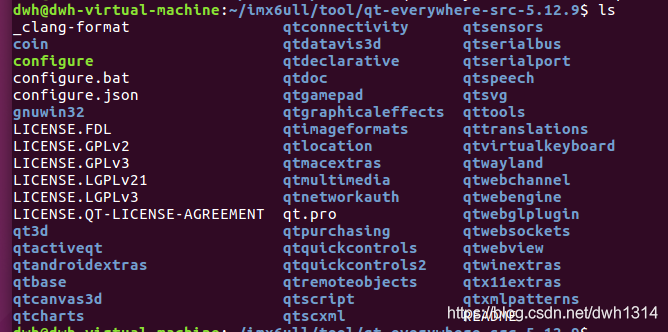
下一步配置qmake.con
vi qtbase/mkspecs/linux-arm-gnueabi-g++/qmake.conf
主要修改了下图中
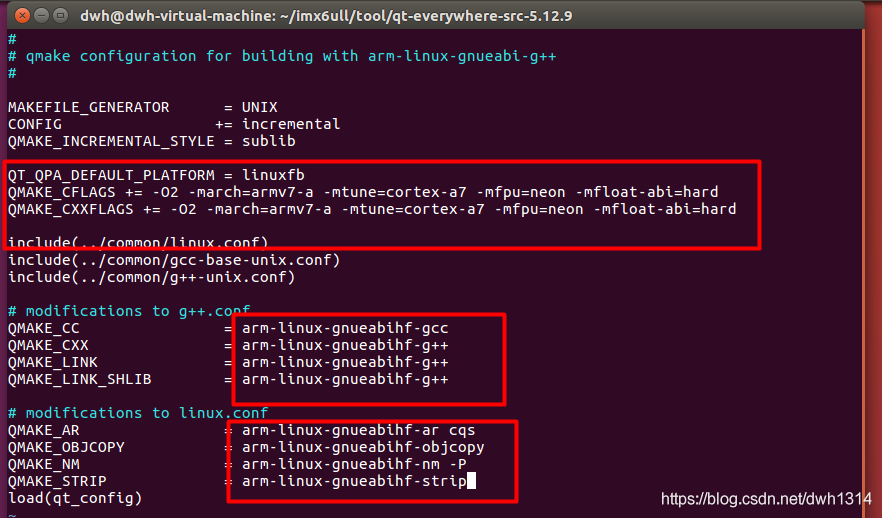
#
# qmake configuration for building with arm-linux-gnueabi-g++
#
MAKEFILE_GENERATOR = UNIX
CONFIG += incremental
QMAKE_INCREMENTAL_STYLE = sublib
QT_QPA_DEFAULT_PLATFORM = linuxfb
QMAKE_CFLAGS += -O2 -march=armv7-a -mtune=cortex-a7 -mfpu=neon -mfloat-abi=hard
QMAKE_CXXFLAGS += -O2 -march=armv7-a -mtune=cortex-a7 -mfpu=neon -mfloat-abi=hard
include(../common/linux.conf)
include(../common/gcc-base-unix.conf)
include(../common/g++-unix.conf)
# modifications to g++.conf
QMAKE_CC = arm-linux-gnueabihf-gcc
QMAKE_CXX = arm-linux-gnueabihf-g++
QMAKE_LINK = arm-linux-gnueabihf-g++
QMAKE_LINK_SHLIB = arm-linux-gnueabihf-g++
# modifications to linux.conf
QMAKE_AR = arm-linux-gnueabihf-ar cqs
QMAKE_OBJCOPY = arm-linux-gnueabihf-objcopy
QMAKE_NM = arm-linux-gnueabihf-nm -P
QMAKE_STRIP = arm-linux-gnueabihf-strip
load(qt_config)
下面开始配置编译选项
在/home/dwh/imx6ull/tool/qt-everywhere-src-5.12.9下创建一个autoconfigure.sh脚本
输入一下内容
./configure -prefix /home/dwh/imx6ull/tool/qt-everywhere-src-5.12.9/arm-qt \
-opensource \
-confirm-license \
-release \
-strip \
-shared \
-xplatform linux-arm-gnueabi-g++ \
-optimized-qmake \
-c++std c++11 \
--rpath=no \
-pch \
-skip qt3d \
-skip qtactiveqt \
-skip qtandroidextras \
-skip qtcanvas3d \
-skip qtconnectivity \
-skip qtdatavis3d \
-skip qtdoc \
-skip qtgamepad \
-skip qtlocation \
-skip qtmacextras \
-skip qtnetworkauth \
-skip qtpurchasing \
-skip qtremoteobjects \
-skip qtscript \
-skip qtscxml \
-skip qtsensors \
-skip qtspeech \
-skip qtsvg \
-skip qttools \
-skip qttranslations \
-skip qtwayland \
-skip qtwebengine \
-skip qtwebview \
-skip qtwinextras \
-skip qtx11extras \
-skip qtxmlpatterns \
-make libs \
-make examples \
-nomake tools -nomake tests \
-gui \
-widgets \
-dbus-runtime \
--glib=no \
--iconv=no \
--pcre=qt \
--zlib=qt \
-no-openssl \
--freetype=qt \
--harfbuzz=qt \
-no-opengl \
-linuxfb \
--xcb=no \
-tslib \
--libpng=qt \
--libjpeg=qt \
--sqlite=qt \
-plugin-sql-sqlite \
-I/home/dwh/imx6ull/tool/tslib-1.21/arm-tslib/include \
-L/home/dwh/imx6ull/tool/tslib-1.21/arm-tslib/lib \
-recheck-all
./configure -prefix /home/dwh/imx6ull/tool/qt-everywhere-src-5.12.9/arm-qt \为编译输出路径。
-I/home/dwh/imx6ull/tool/tslib-1.21/arm-tslib/include \ tslib 头文件路径
/home/dwh/imx6ull/tool/tslib-1.21/arm-tslib/lib为tslib 相关库文件路径。
tslib 相关库文件路径请看此文章嵌入式linux IMX6ULL 移植tslib
给脚本添加权限然后执行
chmod +x autoconfigure.sh
./autoconfigure.sh
下面是配置完成,看电脑配置,可能时间有点长
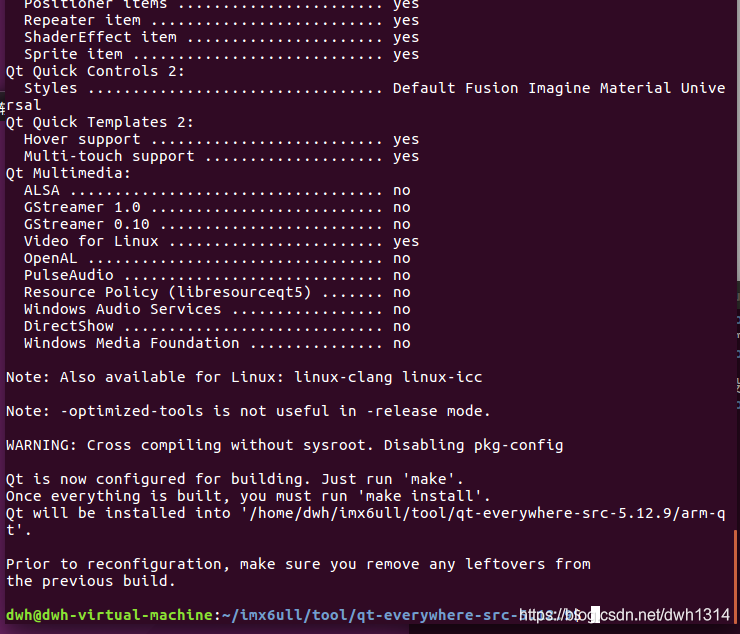
下面开始编译
make -j 4
如图所示,编译完成,我这里大概编译了1.5个小时。
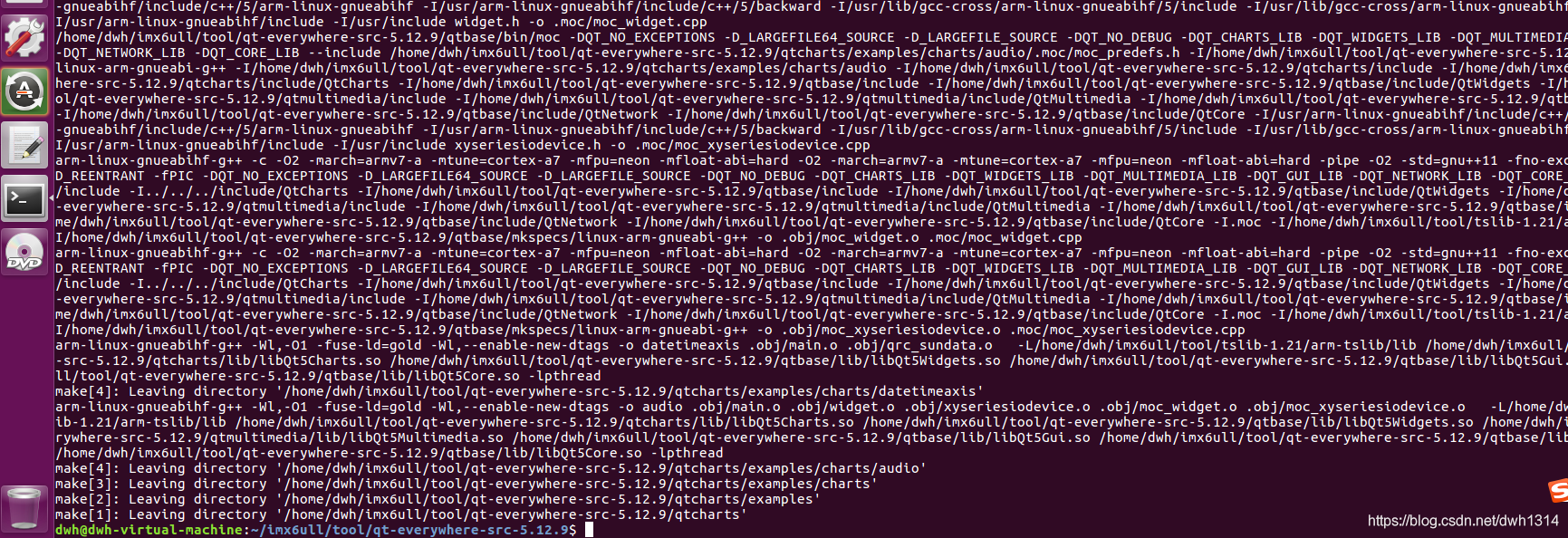
安装
make install
最后成功安装
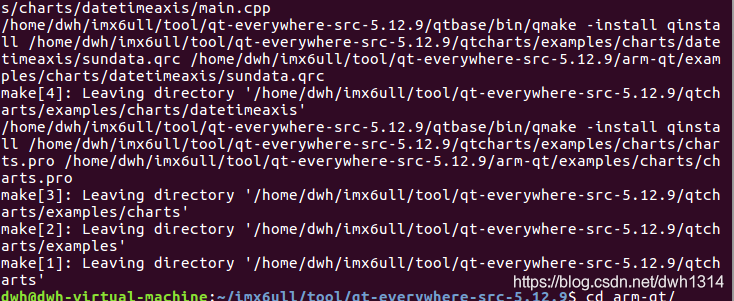
最后拷贝到我们的根文件系统,打包烧写进EMMC里面。
cp ./arm-qt /home/dwh/linux/nfs/rootfs/usr/lib/ -r
这时候把字体文件放在根文件系统的 usr/share/fonts目录下
然后使用mfgtool工具把系统烧写进去之后,现在来测试一下QT的demo程序

接着来配置一下QT的环境变量
vi etc/profile
export QT_ROOT=/usr/lib/arm-qt
export QT_QPA_GENERIC_PLUGINS=tslib:/dev/input/event2
export QT_QPA_FONTDIR=/usr/share/fonts
export QT_QPA_PLATFORM_PLUGIN_PATH=$QT_ROOT/plugins
export QT_QPA_PLATFORM=linuxfb:tty=/dev/fb0
export QT_PLUGIN_PATH=$QT_ROOT/plugins
export LD_LIBRARY_PATH=$QT_ROOT/lib:$QT_ROOT/plugins/platforms
export QML2_IMPORT_PATH=$QT_ROOT/qml
export QT_QPA_FB_TSLIB=1

使环境变量生效
source /etc/profile
下面来开始运行
我们进入cd usr/lib/arm-qt/examples/
cd usr/lib/arm-qt/examples/
ls

我们可以看到有很多Demo程序 下面我们运行一个试试看
./usr/lib/arm-qt/examples/widgets/desktop/screenshot/screenshot
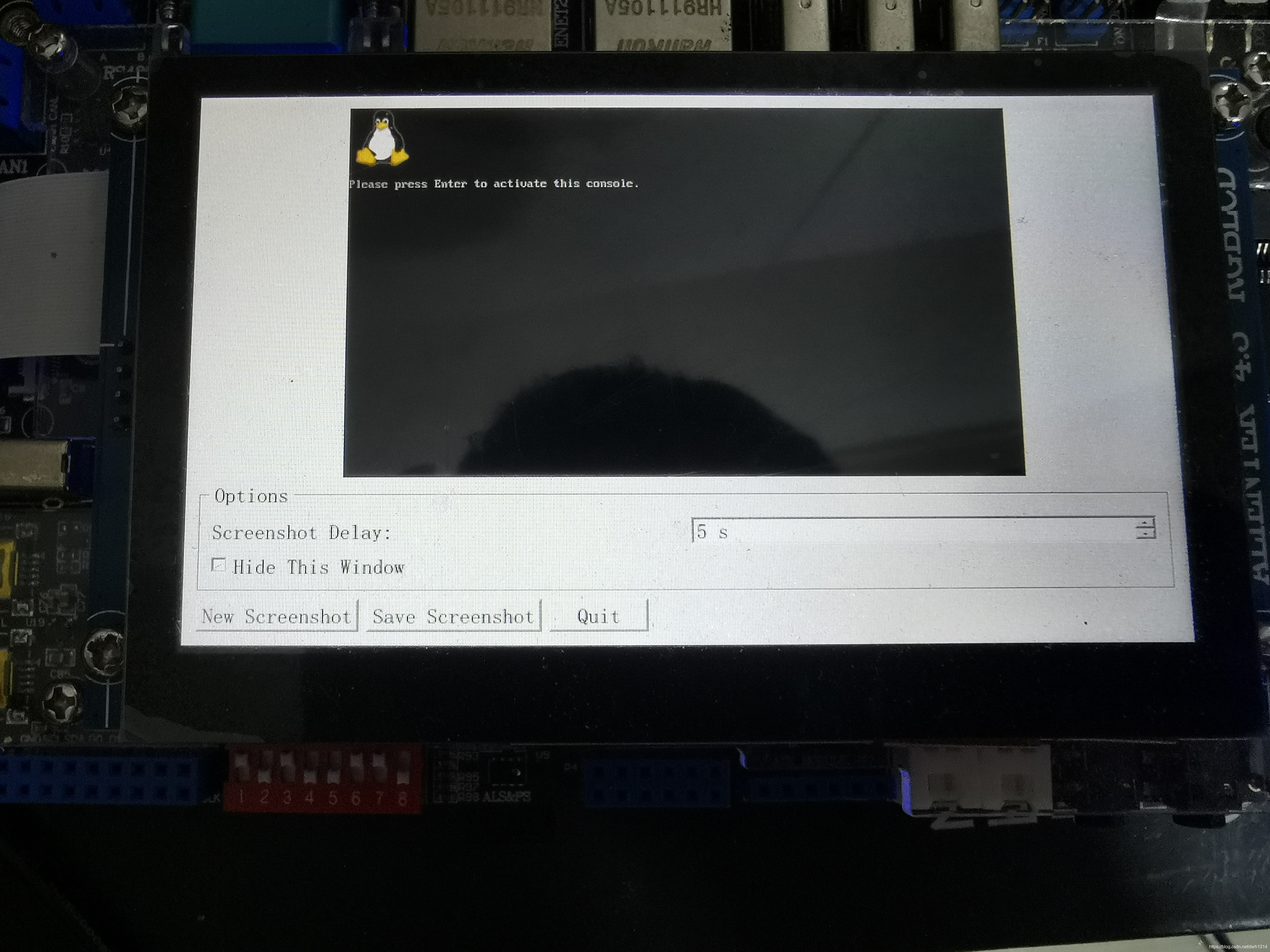
最后成功运行起来。
在移植的过程中如果运行不起来,很有可能是交叉编译器的版本的原因,我这里使用的是gcc-linaro-5.5.0-2017.10-x86_64_arm-linux-gnueabihf
在使用低版本的时候试过Demo程序运行不起来。然后把新的交叉编译器的lib库移植过去就好了。